Как включить галерею в проводнике Windows 11
В этом руководстве мы покажем вам, как включить галерею в проводнике Windows 11. Гигант из Редмонда осуществил свой первый запуск Dev Channel в 2023 году и купил базовые исправления ошибок, повышение производительности и несколько вкусностей. Что касается добавления новых функций, Microsoft, по-видимому, добавила любопытную функциональность, которая в ее нынешнем состоянии заставила многих задуматься.
Инсайдеры нового канала Windows 11 Dev build 25272 теперь увидят добавление Галереи в проводник. На данный момент он выполняет только одну задачу — просто отображает изображения из папки «Изображения». Поскольку он находится на стадии тестирования, в ближайшем будущем в его арсенал могут быть добавлены новые функции.
Это может включать его объединение с папкой «Изображения» или возможность загрузки фотографий OneDrive непосредственно из этого места. С учетом сказанного, эта функция в настоящее время скрыта в ОС, и вам придется вручную включить ее, используя изящный обходной путь. И в этом руководстве мы покажем вам, как это сделать. Следуйте вместе.
Как включить галерею в проводнике Windows 11
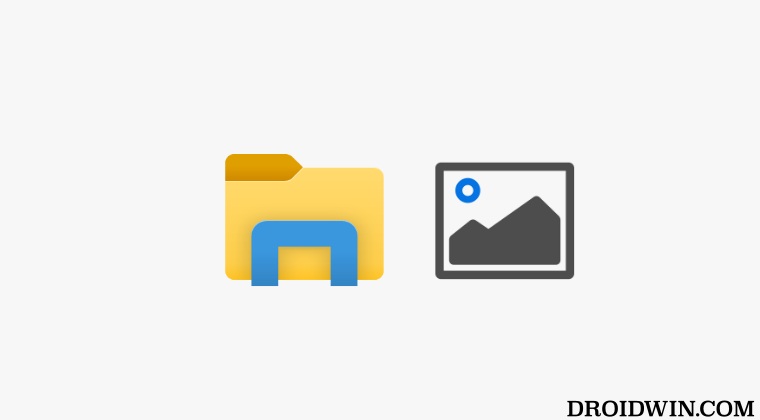
Программы для Windows, мобильные приложения, игры - ВСЁ БЕСПЛАТНО, в нашем закрытом телеграмм канале - Подписывайтесь:)
- Скачать с открытым исходным кодом ViveTool с GitHub.
- Затем распакуйте его в любое удобное место на вашем ПК.
- После этого щелкните по нему правой кнопкой мыши и выберите «Копировать как путь».
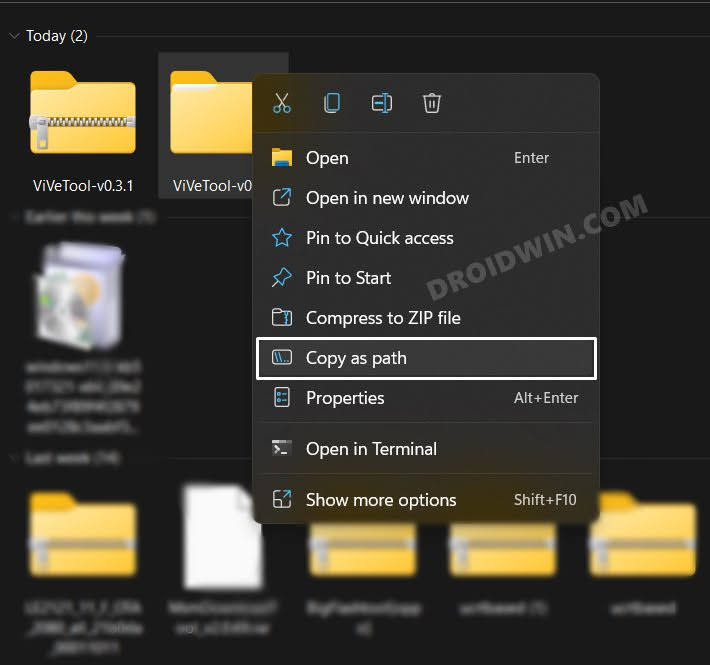
- Теперь запустите командную строку от имени администратора.
- Затем введите cd и вставьте скопированный путь через Ctrl+V.
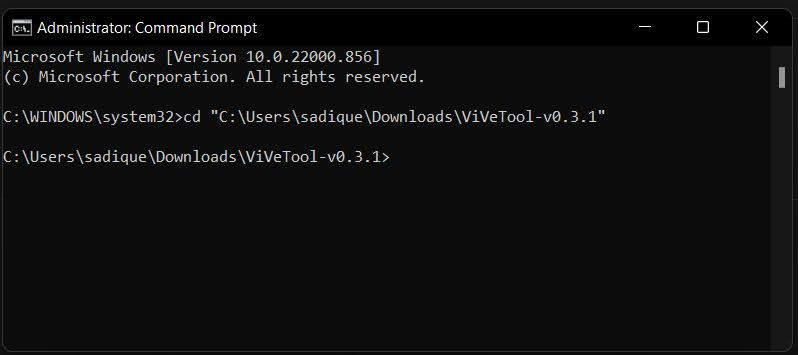
- Теперь выполните следующую команду, чтобы включить галерею в проводнике Windows 11.vivetool /enable/id:41040327
- После этого перезагрузите компьютер, и ваша задача будет выполнена.
Как отключить галерею в проводнике Windows 11
Если Галерея не соответствует вашим требованиям, вы можете отменить изменение и удалить его из Проводника. Для этого выполните шаги с 1 по 5, перечисленные выше, а затем выполните следующую команду:
vivetool/отключить/идентификатор: 41040327
Вот и все. Это были шаги по включению/отключению галереи в проводнике в Windows 11. Если у вас есть какие-либо вопросы относительно вышеупомянутых шагов, сообщите нам об этом в комментариях. Мы вернемся к вам с решением в ближайшее время.


![Перегрев iPhone 14/Plus/Pro/Max: как исправить [14 Methods]](https://vgev.ru/wp-content/uploads/2022/10/iphone-14-pro-overheating.jpg)
